BSoD-virhe 0x0000000a ilmenee yleensä Windowsin käynnistyksen yhteydessä
- BSoD-virhe sisältää melkein aina tietoja, jotka voivat auttaa sinua diagnosoimaan ja ratkaisemaan ongelman.
- Stop: 0x0000000A tai Stop 0x0A -virhe tapahtuu yleensä, kun järjestelmääsi asennettu ohjain yrittää päästä väärään muistiosoitteeseen.
- Tyypillisesti BSoD-virhe voidaan korjata yksinkertaisesti päivittämällä vialliset ajurit, koska tällaiset virhetyypit viittaavat yleensä vialliseen ajuriin, kun virhe ilmenee.

XASENNA NAPSAUTTAMALLA LATAA TIEDOSTOA
Fortect on työkalu, joka tarkistaa, onko Windows-käyttöjärjestelmässäsi huonoja tai vioittuneita järjestelmätiedostoja. Kun se on löydetty, se voi korvata nämä versiot uudella versiolla arkistostaan alkuperäisillä Windows-järjestelmätiedostoilla. Siten se palauttaa järjestelmän täysin toimivaan tilaan. Näin voit tehdä sen 3 helpossa vaiheessa:
- Lataa ja asenna Fortect tietokoneellasi.
- Käynnistä työkalu ja Aloita skannaus löytääksesi viallisia tiedostoja, jotka aiheuttavat ongelmia.
- Napsauta hiiren kakkospainikkeella Aloita korjaus korjataksesi tietokoneesi turvallisuuteen ja suorituskykyyn vaikuttavia ongelmia.
- Fortectin on ladannut 0 lukijat tässä kuussa.
Stop: 0x0000000A-virhe, joka tunnetaan myös nimellä IRQL_Not_Less_or_Equal, on eräänlainen Blue Screen of Death (BSOD), joka ilmenee yleensä Windowsin käynnistyksen yhteydessä tai kun tietokone herää lepotilasta tai horrostilasta.
Jos sinulla on ongelmia tämän virheen kanssa etkä tiedä mitä tehdä, olemme löytäneet ratkaisuja, jotka voivat auttaa korjaamaan virheen ja palauttamaan tietokoneesi optimaalisen suorituskyvyn.
Mikä aiheuttaa 0x0000000a-virheen Windowsissa?
Tässä on joitain yleisiä 0x0000000a-virheen syitä:
- Viallinen laitteisto, kuten RAM tai kiintolevy: Jos RAM-muisti tai kiintolevyasema ei toimi kunnolla vikojen tai vaurioiden vuoksi, tämä voi johtaa 0x0000000a-virheeseen.
- Yhteensopimattomat tai vanhentuneet ajurit: Jos sinun laiteohjain on vioittunut tai vanhentunut, se ei ehkä toimi oikein tai saattaa olla ristiriidassa muiden tietokoneen ohjainten tai ohjelmistojen kanssa. Tämä voi laukaista 0x0000000a-virheen.
- Kiintolevyaseman ongelmat: Jos kiintolevyssä on viallisia sektoreita tai levyvirheitä, se voi aiheuttaa tietojen vioittumista ja järjestelmän kaatumista.
- Vioittuneet järjestelmätiedostot tai rekisterimerkinnät: Jos sinun järjestelmätiedostot tai rekisterimerkinnät vioittuvat, se voi aiheuttaa järjestelmän epävakautta ja johtaa 0x0000000a-virheeseen.
- Haittaohjelmat tai virustartunnat: Virukset ja haittaohjelmat voivat vioittaa järjestelmätiedostoja ja muokata laiteajureita, mikä voi aiheuttaa BSOD-virheitä.
On syytä huomata, että tekijöiden yhdistelmä voi aiheuttaa 0x0000000-virheen. Joten on tärkeää selvittää, mikä aiheuttaa 0x0000000a-virheen, ennen kuin yrität korjata sen.
Kuinka korjaan 0x0000000a-virheen Windowsissa?
1. Käynnistä tietokoneesi vikasietotilaan
- Lehdistö Windows + R Avaa Suorita kirjoittamalla msconfig, ja osui Tulla sisään.
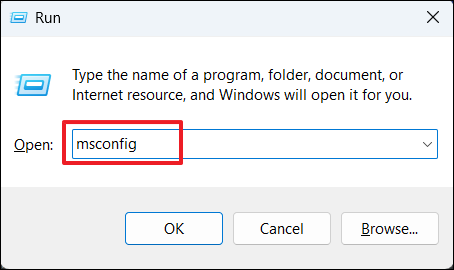
- Siirry kohtaan Saapas -välilehti ja tarkista Turvallinen käynnistys vaihtoehto alla Käynnistysvaihtoehdot.
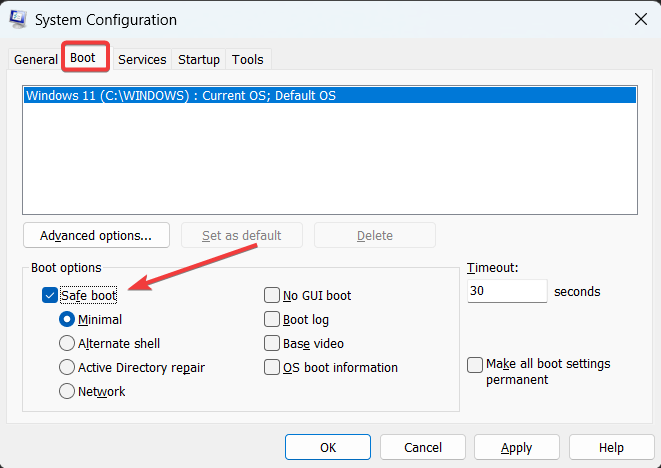
- Napsauta sitten Käytä ja OK.
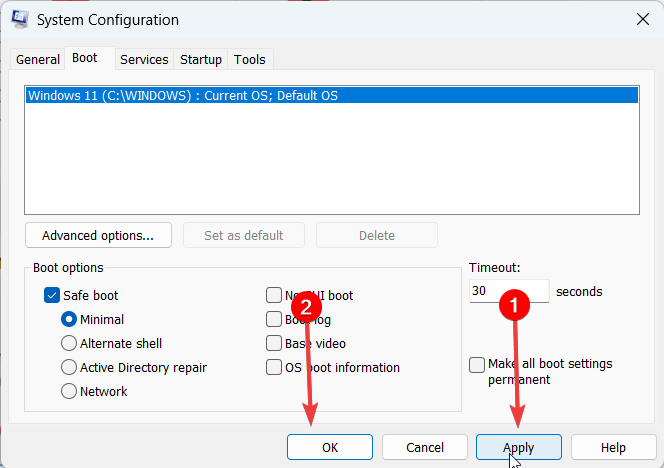
- Valitse Uudelleenkäynnistää vahvistusruutuun käynnistääksesi tietokoneesi uudelleen.
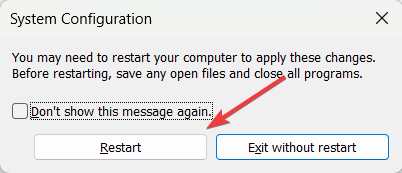
Kun tietokone käynnistyy uudelleen, se käynnistyy automaattisesti vikasietotilaan. Tämä poistaa käytöstä kaikki kolmannen osapuolen ohjaimet ja ohjelmat ja lataa vain välttämättömät ohjelmat. Jos 0x0000000a-virhe ilmenee edelleen, se voi johtua laitteiston toimintahäiriöstä.
Jos haluat poistaa vikasietotilan käytöstä, siirry uudelleen System Configuration -ikkunaan ja poista valinta Turva tila vaihtoehto, napsauta Käytä, ja OK.
2. Suorita SFC- ja DISM-skannaus
- Napsauta hiiren vasemmalla painikkeella alkaa painike, kirjoita Komentokehote hakukentässä, ja valitse Suorita järjestelmänvalvojana.
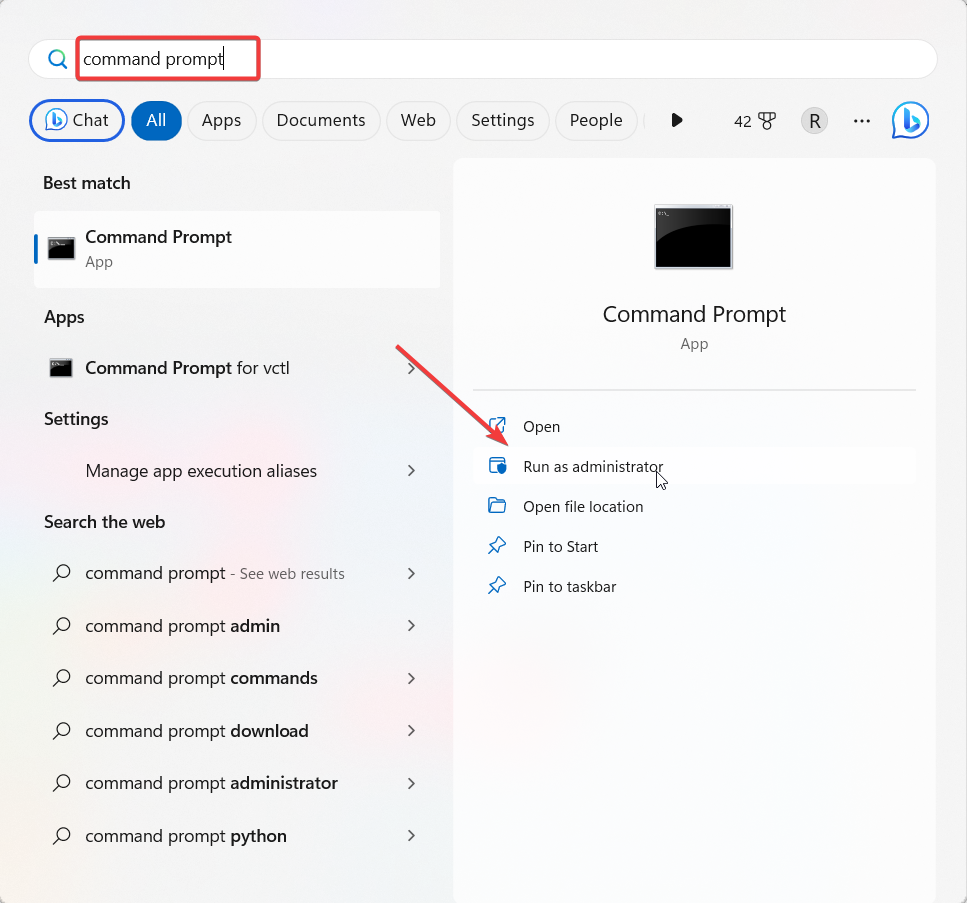
- Klikkaus Yespäällä Käyttäjätilien valvonta (UAC) kehote.
- Kirjoita tai liitä seuraava ja paina Tulla sisään.
sfc /scannow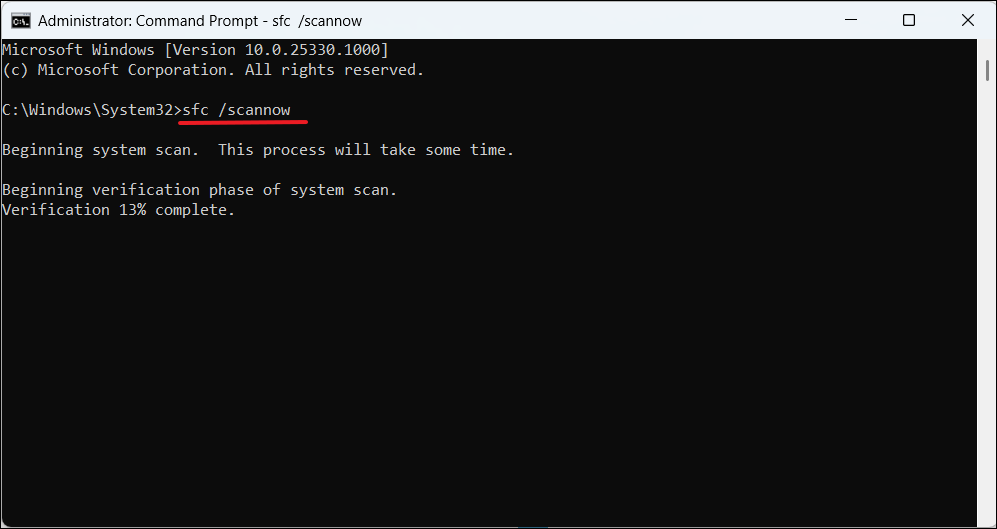
- Kun skannaus on valmis, suorita seuraavat komennot ja paina Tulla sisään jokaisen jälkeen:
DISM /Online /Cleanup-Image /ScanHealthDISM /Online /Cleanup-Image /RestoreHealth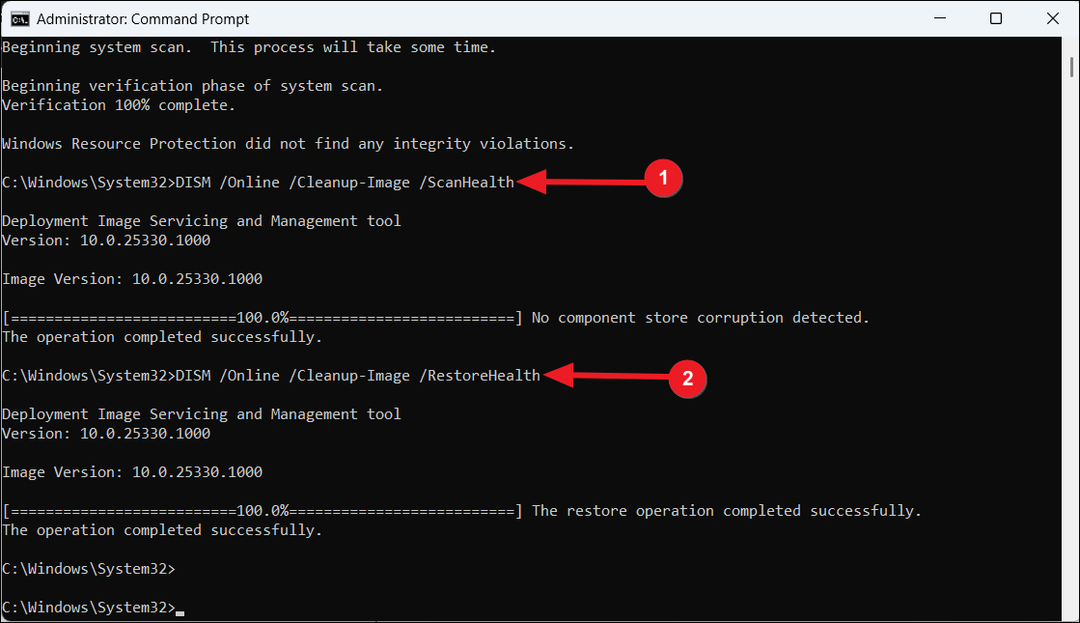
- Odota skannausprosessin valmistumista, käynnistä sitten tietokoneesi uudelleen ja tarkista, onko BSoD-virhe 0x0000000a korjattu.
Voit myös käyttää parempaa vaihtoehtoa laitteen täydelliseen skannaukseen ja järjestelmäongelmien diagnosointiin suorittamatta monimutkaisia tehtäviä. Alla oleva ohjelmisto tekee sen puolestasi.
3. Päivitä laiteajurit
- Avaa Windows Search, kirjoita Laitehallinta, ja klikkaa Laitehallinta hakutuloksesta.
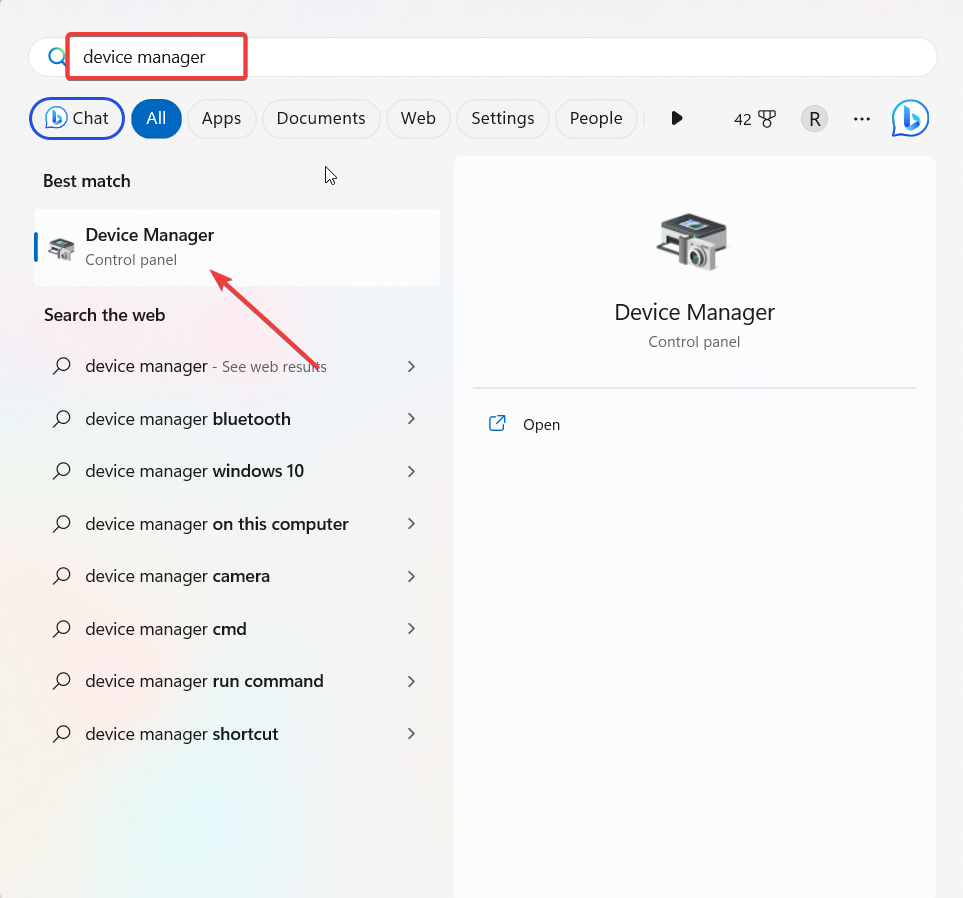
- Etsi vanhentunutta tai viallista ohjainta, jossa on keltainen huutomerkki Laitehallinta ikkuna, napsauta sitä hiiren kakkospainikkeella ja valitse Päivitä ohjain
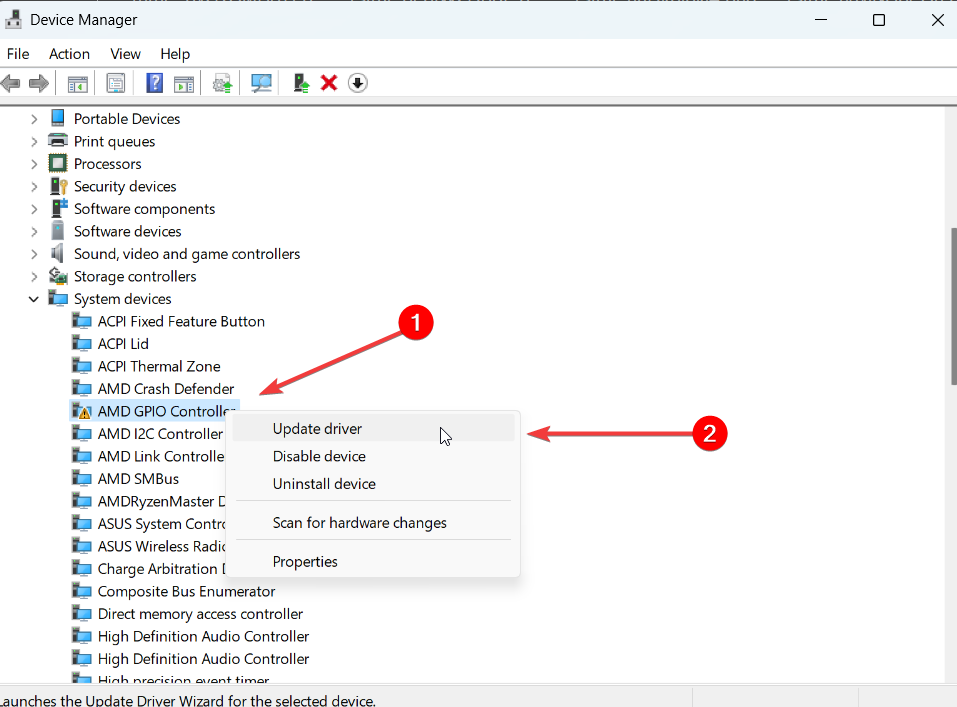
- Valitse seuraavassa ikkunassa Hae ohjaimia automaattisesti.
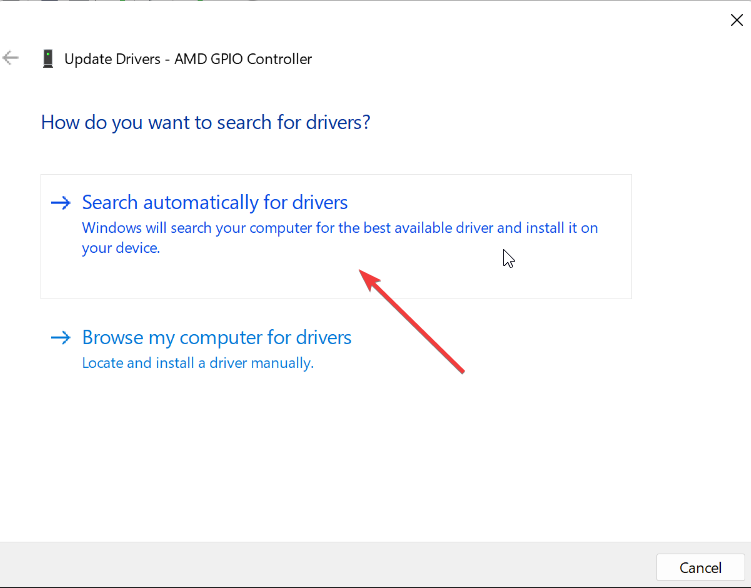
- Järjestelmä ilmoittaa, jos uudempi ohjain on saatavilla. Asenna se vain noudattamalla näytön ohjeita.
- Käynnistä sitten tietokone uudelleen ja tarkista, onko ongelma ratkaistu.
- Jos laitehallinta ei löydä ohjainpäivityksiä, vieraile valmistajan verkkosivustolla ja lataa uusin ohjain manuaalisesti.
- Kun lataus on valmis, asenna ohjain ja käynnistä tietokone uudelleen.
Jos tarvitset tehokkaan tavan päivittää kaikki PC-ohjaimet automaattisesti, tiedä, että sinulla on siihen ihanteellinen työkalu.
DriverFixon tehokas sovellus, joka voi skannata käyttöjärjestelmän kokonaan ja löytää vanhentuneet ohjaimet ja asentaa sitten uusimman virallisen version välittömästi.
- paina Windows + R näppäimet yhdessä avataksesi Suorita-valintaikkunan, kirjoita mdsched.exe, ja paina sitten Tulla sisään päästäksesi käsiksi Windowsin muistin diagnostiikkatyökalu.
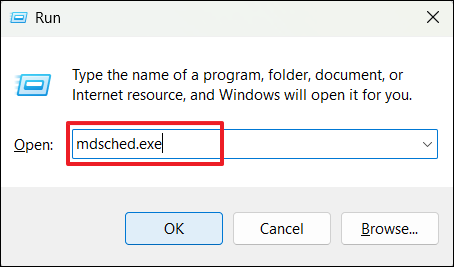
- Klikkaa Käynnistä nyt uudelleen ja tarkista ongelmat (suositus) käynnistääksesi tietokoneesi uudelleen.
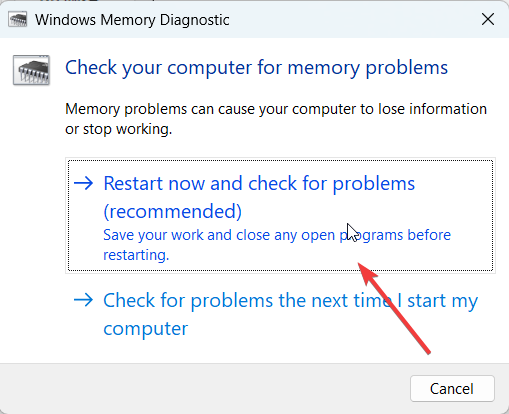
- Kun tietokone on käynnistynyt uudelleen, muistin diagnostiikkatyökalu etsii muistiongelmia.
- Kun tarkistus on valmis, kirjaudu sisään tietokoneellesi nähdäksesi kaikki havaitut tulokset.
- Wdiwifi.sys BSoD-virhe: kuinka korjata se kolmessa vaiheessa
- Mikä on Bthmodem.sys ja kuinka korjata sen BSoD-kaatumiset
- Netwtw10.sys Sinisen näytön virhe: 4 tapaa korjata se
- NET HELPMSG 3774: Kuinka korjata tämä virhe 5 vaiheessa
5. Tarkista kiintolevyltäsi virheitä
- Klikkaa alkaa painike, kirjoita Komentokehote hakukentässä, ja valitse Suorita järjestelmänvalvojana.

- Klikkaus Joo in UAC kehotuslaatikko.
- Kirjoita seuraava komento, korvaa C järjestelmäasemasi asemakirjaimella ja paina Tulla sisään.
chkdsk C: /f/r/x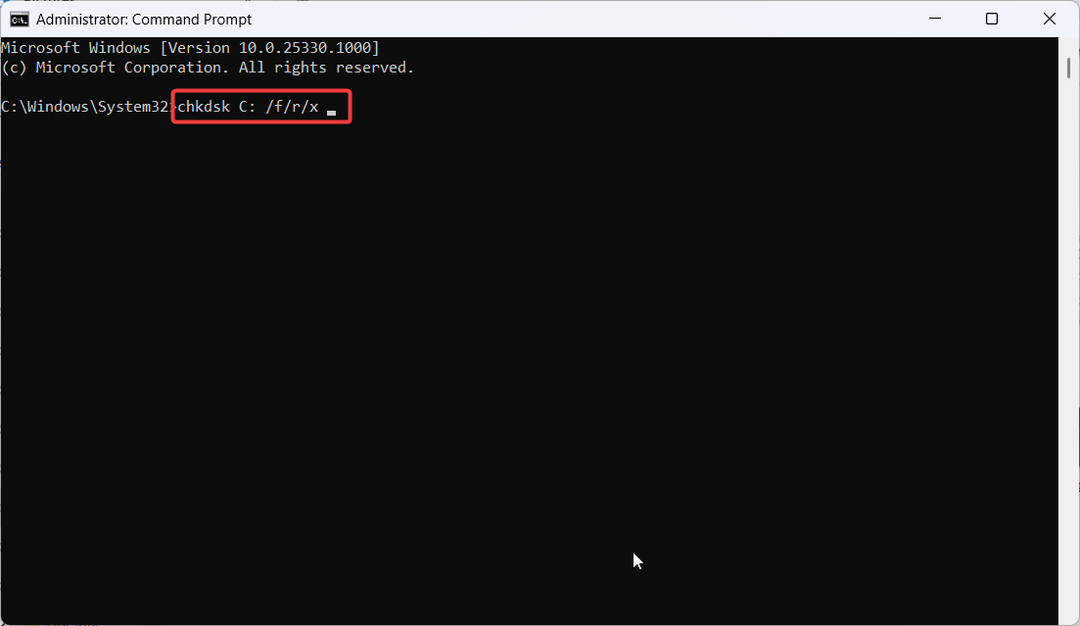
- Jos näet kehotteen ajoittaa tarkistus seuraavan uudelleenkäynnistyksen yhteydessä, kirjoita Y ja paina Tulla sisään.
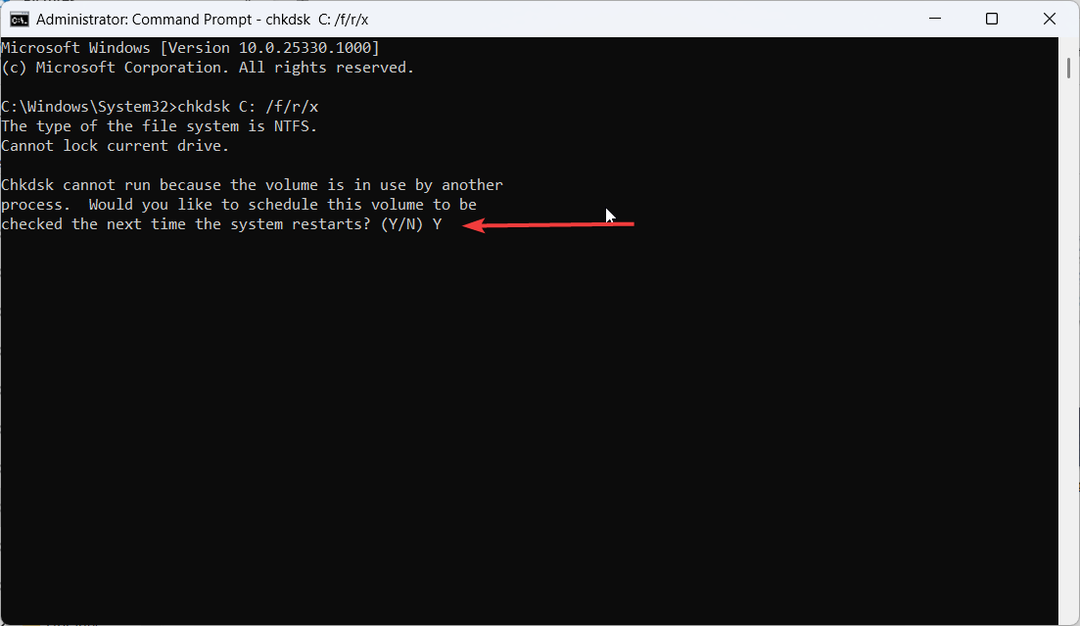
- Käynnistä sitten tietokone uudelleen ja odota, että kiintolevy tarkistetaan.
CHKDSK-apuohjelma tarkistaa kiintolevyn virheiden varalta ja yrittää sitten korjata löytämänsä ongelmat.
6. Palauta tietokoneesi
- Lehdistö Windows + R avata Juosta, tyyppi rstrui.exe, ja osui Tulla sisään.
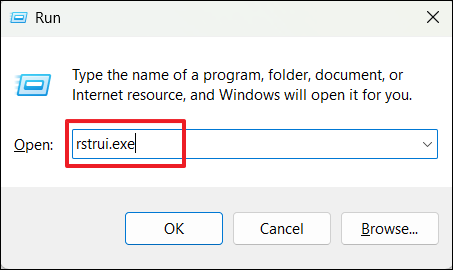
- Vuonna Järjestelmän palauttaminen ohjauspaneeli, napsauta Seuraava jatkaa.
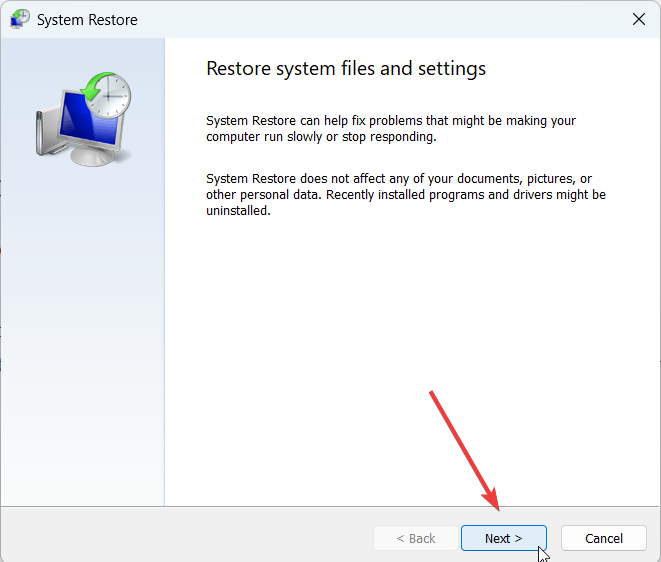
- Valitse uusin järjestelmän palautuspiste ja napsauta Seuraava.
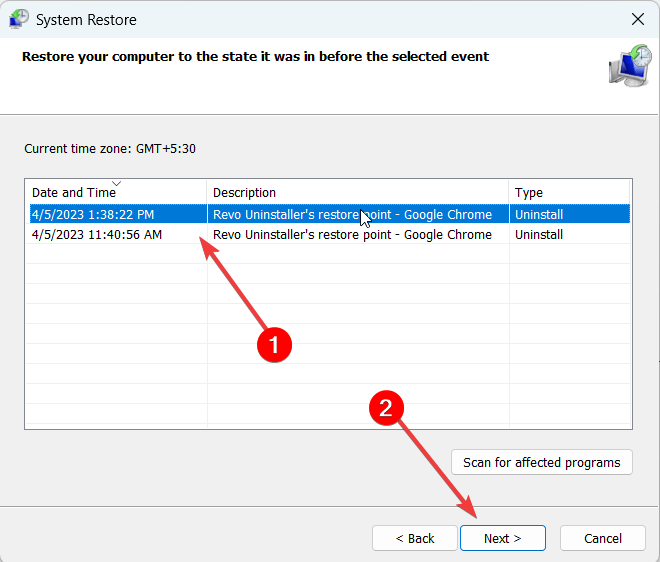
- Napsauta lopuksi Suorittaa loppuun palauttaaksesi tietokoneesi.
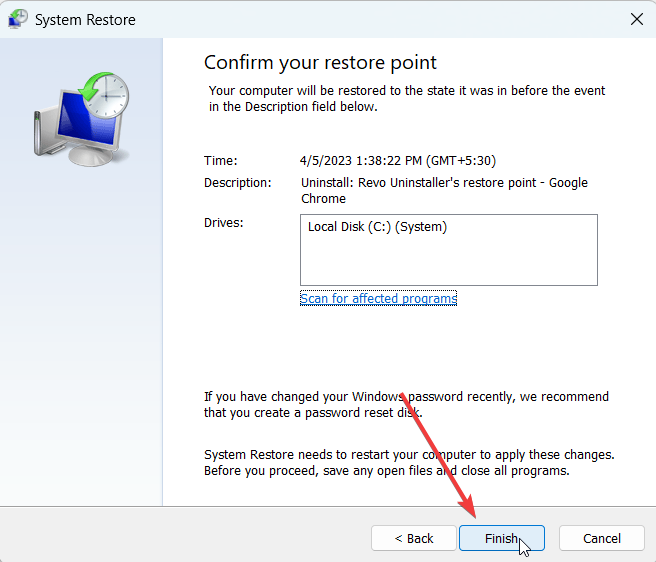
Tutustu myös oppaaseemme sen korjaamiseksi STOP: 0x0000001a virhe, jos kohtaat myös tämän ongelman.
Jos yllä luetellut ratkaisut eivät ratkaisseet ongelmaa, voit kokeilla nollaus tai puhdas asennus Windows.
Jos voit ratkaista ongelman toisella menetelmällä, jaa se alla olevassa kommenttiosiossa.
Onko sinulla edelleen ongelmia?
Sponsoroitu
Jos yllä olevat ehdotukset eivät ratkaisseet ongelmaasi, tietokoneessasi saattaa esiintyä vakavampia Windows-ongelmia. Suosittelemme valitsemaan all-in-one-ratkaisun, kuten Fortect korjata ongelmat tehokkaasti. Asennuksen jälkeen napsauta vain Näytä&Korjaa -painiketta ja paina sitten Aloita korjaus.


